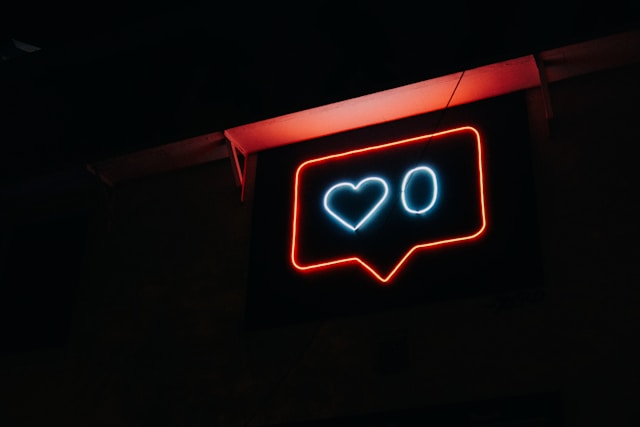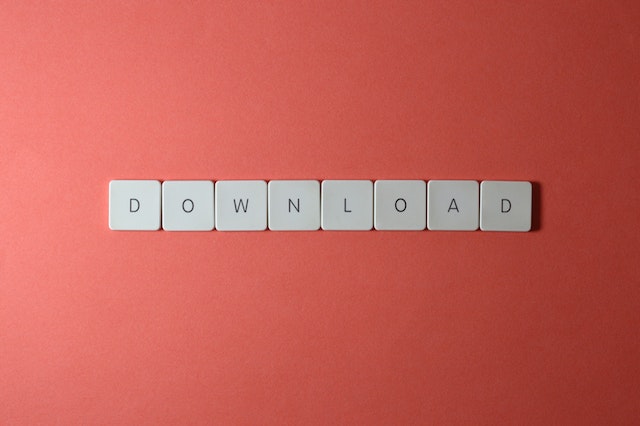Sinds het begin van Twitter, nu in de volksmond bekend als X, heeft het bedrijf veel functies uitgerold. Gebruikers gaan naar bed en worden wakker met nieuwe en spannende functies die hen aan de app gekluisterd houden. Interessant genoeg is de Twitter Space een van de functies waar Twitter-gebruikers dol op zijn. Het bedrijf lanceerde Twitter Spaces in november 2020. Aanvankelijk kon echter niet iedereen er gebruik van maken.
Het was alleen toegankelijk voor gebruikers met meer dan 600 volgers. Twitter, alias X, breidde deze functie later in oktober 2021 uit naar alle gebruikers, ongeacht hun aantal volgers. Dus nu kan iedereen een Twitterruimte hosten zonder beperkingen. Na verloop van tijd, met verschillende aanpassingen, kunnen mensen nu co-hosts toevoegen. Bovendien kun je met het ticketed space-programma een vergoeding vragen voor je space. Maar wat is de Twitterruimte precies? Laten we eens kijken.

Wat is Twitter Spaces? Een eenvoudige definitie
De meeste mensen begrijpen de spatiefunctie van Twitter niet helemaal. Helaas belemmert dit hen in het gebruik van Twitter, aka X spaces. Een veelgestelde vraag is dus, "Wat zijn Twitter-spaties?". De X-spatie is een mooie audiofunctie waarmee je kunt praten terwijl je twittert. Dat is cool, want voor de introductie van deze functie was Twitter alleen bedoeld om te tweeten. De voorziening voor virtuele openbare gesprekken brengt echter diepte in de communicatie.
Net zoals spraakoproepen op andere platformen, kun je ook mondeling communiceren op X. Deze mogelijkheid brengt veel mogelijkheden met zich mee. Presentatoren kunnen bijvoorbeeld online interactieve of educatieve sessies organiseren op Twitter. Hetzelfde geldt voor conferenties en dergelijke. En wat is er nog meer? Er is geen beperking aan de onderwerpen die besproken kunnen worden.
Interessant is dat dit zowel ten goede komt aan de deelnemers die kennis ontvangen als aan de organisator die het publiek van Twitter kan aanboren. X-ruimtes dragen dus bij aan de zichtbaarheid en kunnen leiden tot volgersgroei op het platform. Bovenal is het een kans om te communiceren en expertise te laten zien in conversaties die de band met je publiek bevorderen.
Zolang een Twitter-ruimte vrij is, kan elke Twitter-gebruiker meedoen. Er zijn echter verschillende categorieën mensen aanwezig in elke discussie. Ten eerste is er de gastheer, die de primaire organisator is van de ruimte. Naast de host zijn er ook co-hosts, sprekers en luisteraars.
De sprekers zijn gasten die worden uitgenodigd om hun gedachten mondeling met een menselijke stem te delen. Meestal zijn het relevante mensen in de thematische sector. Last but not least zijn er de Twitter-gebruikers die luisteren. Alle bovenstaande categorieën deelnemers kunnen twitteren en zelfs emoji-reacties sturen terwijl de space bezig is.

Hoe werken Twitter-ruimtes? Een uitleg van alle activiteiten in een X-ruimte

Ondanks het toenemende bewustzijn over X-spaces, is het navigeren ermee voor sommigen nog steeds een last. Verschillende tweeps stellen zich vragen over de functionaliteit van ruimtes op Twitter, wat tot verschillende vragen leidt. Sommige mensen willen weten of er meerdere hosts, bijschriften, opnames, enz. kunnen zijn. Maar we kunnen al deze vragen samenvatten in één vraag, namelijk: "Hoe werken Twitterruimtes?". Het antwoord is breed, dus ik zal het hieronder in segmenten uitleggen.
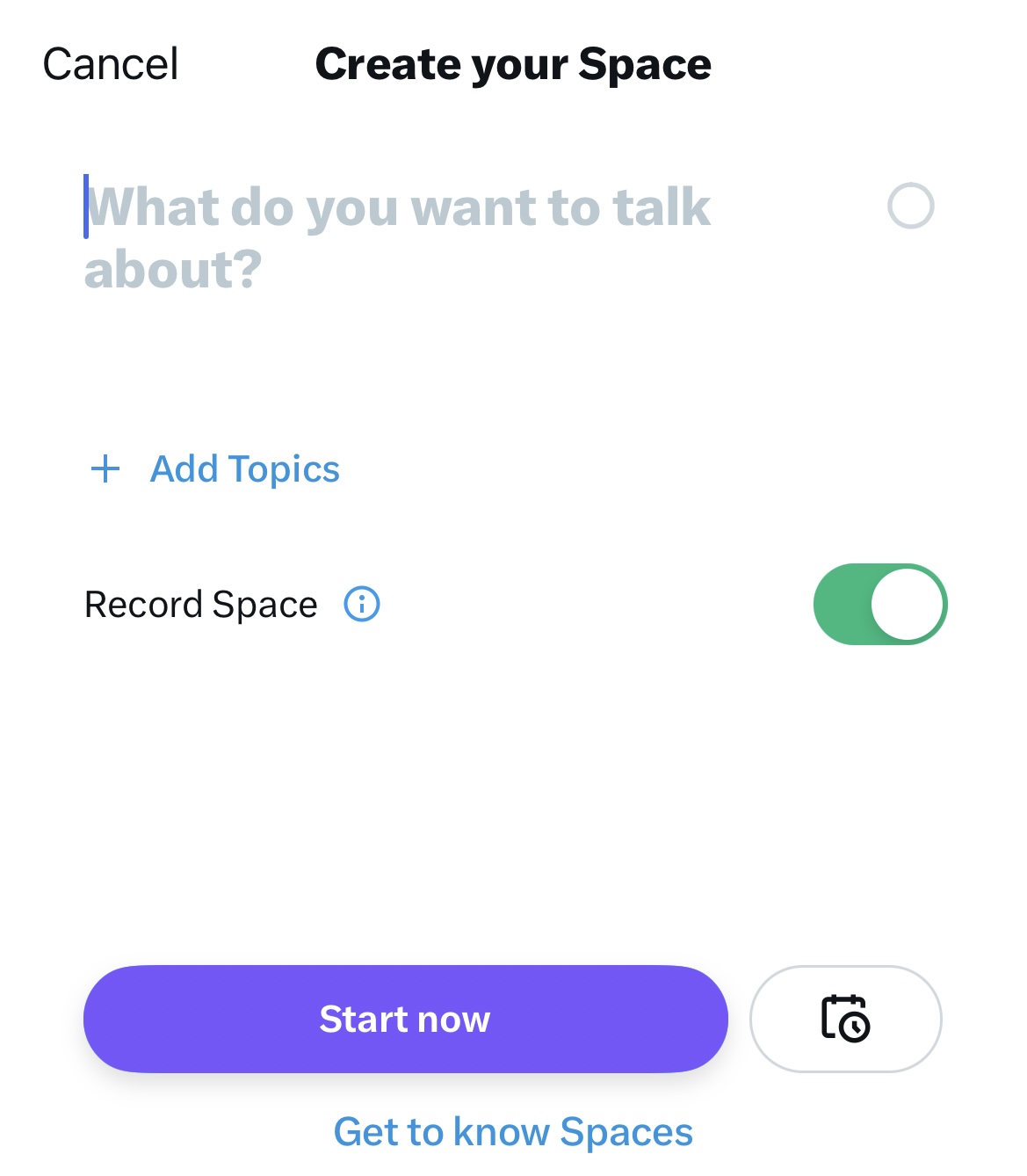
Een Twitter-ruimte instellen
Het belangrijkste is hoe je een ruimte opzet of host. Als je denkt dat het moeilijk is, heb je het mis. Het is gemakkelijk om deze live openbare conversatie te organiseren. Dus als je een ruimte op X wilt creëren, lees je hier hoe je dat in zes stappen doet.
- Zet je apparaat aan en open X, oftewel de Twitter-app.
- Houd de knop Samenstellen rechtsonder in het scherm ingedrukt.
- Er verschijnen drie pictogrammen. Tik op de paarse microfoon met een plusteken bovenaan, het pictogram met de X-ruimte. U kunt ook op een pictogram met een groep stippen tikken.
- Je komt op een pagina waar je een naam en onderwerpen kunt toevoegen.
- Je kunt maximaal 3 onderwerpen selecteren om je ruimte vindbaar te maken voor mensen die deze onderwerpen volgen.
- Klik ten slotte op de paarse knop "Nu starten" om je microfoon in te schakelen en je sessie te starten.
Dat is alles wat je nodig hebt om een Twitter-space op te zetten. Dus nu je dat weet, kun je proberen een space-sessie te hosten om je publiek te betrekken bij X. Maar wat als je co-hosts nodig hebt om je te helpen de live discussie in goede banen te leiden? Nou, je kunt twee co-hosts toevoegen en tien sprekers, inclusief jezelf, dus 11.
Dus om je host toe te voegen nadat je het gesprek hebt opgezet, selecteer je de optie Spreker beheren (een dubbel profielpictogram). Je ziet je geselecteerde sprekers en eventuele co-hosts. Als je er geen hebt, zal Twitter de vacature aangeven. Dan moet je doorgaan naar de uitnodig co-host optie en zoeken naar de Twitter handle van wie je maar wilt. Onthoud wel dat je maar twee co-hosts per ruimte kunt hebben.
Ruimtesessies plannen
Interessant is dat organisatoren van X-ruimtes ruimtes enkele weken of dagen van tevoren kunnen plannen. Hierdoor is er meer tijd voor publiciteit voor de komende discussiebijeenkomst. Door extra promotionele activiteiten uit te voeren, kunnen hosts meer bekendheid geven aan het programma. Bewustwording is geweldig omdat het de kans vergroot dat meer mensen dan hun volgers komen luisteren.
Als je je Twitter space sessie wilt plannen, volg dan de stappen hierboven. Maar nadat je je ruimte een naam hebt gegeven en onderwerpen hebt toegevoegd, klik je niet op de knop Nu starten. Tik in plaats daarvan op het klok- of kalenderpictogram (welke je ook ziet) om de tijd en datum voor je Twitterruimte vast te leggen. Nu je weet hoe je een ruimte kunt inplannen, kun je gerust tot tien keer vooruit plannen. De planningsperiode mag echter niet langer zijn dan 30 dagen.
Dat terzijde, je kunt onmiddellijk X ruimtes hosten, ongeacht of je komende ruimtes hebt ingesteld. Dus de vensterperiode hoeft niet leeg te zijn. Je kunt voorlopige ruimtes hosten voor het hoofdevenement.
Bovendien kun je de bewerkingsoptie gebruiken als je je ruimtesessie vooruit of achteruit wilt zetten. Hiermee kun je de datum en tijd wijzigen. Maar zorg ervoor dat je dit aankondigt aan je volgers op Twitter, zodat ze op de hoogte blijven. Houd er wel rekening mee dat als de ruimte eenmaal wordt uitgezonden, je geen enkel detail meer kunt wijzigen, behalve de naam. Met deze informatie kun je plannen maken voor toekomstige spatiesessies op Twitter, nu X.
Hoe lid worden van een ruimte op X
Hoewel je wel van spaces hebt gehoord, ben je er misschien nog niet bij geweest vanwege een eenvoudig gebrek aan kennis. Wel, ik ben hier om dat probleem op te lossen door je te vertellen wat er nodig is om deel te nemen aan een space op X. Interessant genoeg zijn er geen vereisten om deel te nemen aan een Twitter space discussie.
Je hoeft niet eens een volger van de organisator te zijn om deel te nemen. Als Twitter-gebruiker heb je gratis toegang tot alle ruimtes op de app, behalve de ruimtes met een ticket. Voor de uitzondering moet je betalen. Maar als je gratis live audiogesprekken wilt bijwonen, zijn er verschillende eenvoudige manieren om mee te doen.
Als je de host volgt, zie je de ruimte in een paarse markering bovenaan je tijdlijn. Je kunt er dus op tikken om mee te doen. Dat terzijde, de organisator van het openbare gesprek heeft altijd een uitnodigingslink. Ze kunnen de link delen via tweets, reacties of Direct Messages op en buiten Twitter. Als je de link tegenkomt, kun je erop klikken om deel te nemen.
Deelnemen via uitnodigingslinks werkt ook voor geplande X-ruimtes. Tot slot is er een tabblad Spaces op de X-app van waaruit je lid kunt worden. Je kunt het tabblad openen via de menuopties op de startpagina. Het tabblad Spaces toont lopende en geplande tabs en laat je herinneringen instellen voor de laatste. Daarnaast kun je in de zoekbalk van het tabblad Spaces zoeken naar X spaces op naam of onderwerp. Als je er een vindt, klik je op meedoen of begin je met luisteren, en dat is alles.
Hoe bewustzijn creëren voor je Twitter-ruimte
Terwijl je onderwerpen en discussiepunten plant voor je Twitterruimte, moet je reclamestrategieën opstellen. Deze zullen mensen informeren over je komende ruimte zodat ze kunnen plannen om aanwezig te zijn. Dit plan werkt echter het beste voor geplande X-ruimtes. Het creëren van publieke bekendheid is noodzakelijk om een lage opkomst te voorkomen.
Je wilt geen ruimte hosten en sprekers uitnodigen, maar er komen maar vijf mensen opdagen. Dat zou niet alleen teleurstellend zijn, maar ook gênant. Je moet er dus voor zorgen dat je je volgers en andere gebruikers informeert en hen er regelmatig aan herinnert.
Hoe doe je dit? Tweet gewoon over je ruimte. Zodra je een ruimte hebt gemaakt, kopieer je de uitnodigingslink en tweet je deze op je pagina. Je kunt de link ook toevoegen aan je bio of naar mensen sturen via Direct Messages. Een andere optie is om de link in recente commentaarsecties te plaatsen. Interessant is ook dat je de link kunt delen op onze andere sociale mediaplatforms. Dit geldt als uitstekende content-crosspromotie.
Je kunt ook tweeten over je live Twitter-ruimte terwijl die aan de gang is. Tik gewoon op het deelpictogram in de rechterbenedenhoek van je scherm en kopieer de link of deel. Als je meer zichtbaarheid wilt, kun je je medegastheren en sprekers vragen om te retweeten op hun Twitter-tijdlijnen. Als ze akkoord gaan, stuur dan de link naar hen. Meer is er niet nodig.
Hoe een clip te krijgen van een ruimte op X
Clips zijn korte opnames die 30 seconden duren. Je kunt om verschillende redenen een clip maken van een openbaar gesprek op Twitter. Misschien wil je het als bewijs van je deelname of om iets vast te leggen dat je interesse wekt. Er zijn talloze redenen, maar wat jouw reden ook is, de procedure blijft hetzelfde.
Je moet beginnen met het opzetten van een ruimte of je aansluiten bij een lopende Twitterruimte. Terwijl je de details voor je space-sessie instelt, controleer je de knop Record Space. De knop is groen als hij aan staat. Als dat niet het geval is, schakel hem dan in. Tik vervolgens op het clip-icoon, dat op een schaar lijkt, om je clip te maken. Als je de clip naar je tijdlijn wilt tweeten, tik je op de knop Delen.
Je kunt clips maken van live ruimtes en deze delen met je volgers. Zelfs als je naar een opname luistert, kun je een audioclip maken om te delen! Dat is geweldig, want naast het delen met je volgers, kan de clip ook dienen als een aandenken voor jezelf.
Welke andere activiteiten kan ik uitvoeren in mijn Twitterruimte?
Als gastheer van een ruimte kun je veel doen. Om te beginnen is het jouw verantwoordelijkheid om sprekers toe te voegen aan het gesprek. Ook, als iemand een last blijkt te zijn voor je lopende ruimte, kun je de gebruiker blokkeren op X. Deze actie verwijdert de persoon van de lopende ruimte. Daarnaast zal het voorkomen dat hij deelneemt aan een toekomstige ruimte op X.
Als je wilt, kun je je ruimte ook bewerken. Maar nog interessanter is de mogelijkheid om live space-sessies op te nemen. Deze opnames dienen als toekomstige referenties voor iedereen die ze nodig heeft. Luisteraars die dit lezen vragen zich misschien af welke extra functies ze kunnen uitvoeren op live X-ruimtes. Daar gaan we dan.
Als luisteraar kun je het woord vragen als je iets in te brengen hebt. Zonder toestemming van de host of co-host kun je echter niet spreken. Daarnaast kun je ook je eigen clip maken van een Twitter-ruimte. Maar dit is niet mogelijk als de host opname niet toestaat.
Hoe dan ook, ruimtes op X zijn leuk en inzichtelijk. Je zou er dus een moeten hosten als je een grondig begrip hebt van een onderwerp en dit graag wilt delen. Als je gelooft in de veelzijdigheid van kennis, kun je deze live audio-evenementen bijwonen om met mensen te communiceren. Als je deelneemt aan Twitter, aka X spaces, ontdek je bovendien nieuwe en opwindende functies zodra het platform die introduceert.
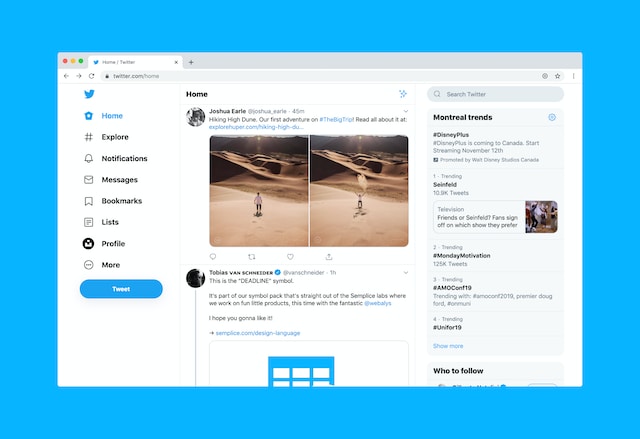
Heb ik toegang tot Twitter Spaces op een desktop? Deelnemen op het web
Sommige mensen hebben liever toegang tot Twitter, oftewel X, vanaf hun desktop of pc. Het kan ook zijn omdat ze genieten van de brede weergave of om andere redenen. Iedereen die ervaring heeft met het gebruik van Twitter op desktopbrowsers moet zich bewust zijn van kleine verschillen bij het gebruik van functies en het uitvoeren van acties. Het is niet vreemd dat iemand zich afvraagt of hij Twitter-ruimtes kan openen op een desktop.
X-spaces zijn beschikbaar op desktops via webbrowsers. Hoewel dit aanvankelijk niet het geval was, werden ze in 2021 toegankelijk op desktopapparaten. Er zijn echter enkele beperkingen die je zult ervaren. In tegenstelling tot toegang tot deze functie via de mobiele app, kun je geen sessie of functie hosten als spreker. Het enige belangrijke dat je kunt doen is afstemmen en luisteren.
Desktopgebruikers hebben echter maar één manier om deel te nemen aan spaces, in tegenstelling tot Android- en iPhone-gebruikers. De enige manier om lid te worden is door op een uitnodigingslink te klikken, in een tweet of Direct Message. Het kan ook in een commentaarsectie of andere sociale mediatoepassingen zijn.
Als desktopgebruiker vraag je je misschien af of het mogelijk is om te zoeken naar geplande ruimtes op de app. Het antwoord is ja. Je kunt een ruimtegebeurtenis vinden via de zoekbalk in de rechterbovenhoek van je desktopscherm.
Typ gewoon filter, spatie en een onderwerp dat je wilt onderzoeken, geplande en lopende spaties met betrekking tot het onderwerp. Hier is een voorbeeld:" filter: ruimtes Cryptocurrencies." Na het starten van je zoekopdracht kun je op elk resultaat tikken voor meer details. Bovendien kun je een herinnering instellen voor elke geplande ruimte die je wilt bijwonen.
Een laag profiel houden? Zo luister je anoniem naar Twitter Spaces
In het verleden konden mensen Twitter bekijken zonder een account te hebben. Hoewel er veel veranderingen hebben plaatsgevonden, kunnen mensen nog steeds naar X-spaces luisteren, zelfs als ze niet inloggen op een account. Verschillende mensen begrijpen echter niet hoe dit werkt. Maar het is vrij eenvoudig. Als je anoniem of incognito wilt luisteren, moet je een directe link krijgen van de host.
Met deze link kun je deelnemen aan de live sectie via het Twitter-web zonder in te loggen. Geen fan zijn van Twitter betekent niet dat je hot takes en dringende discussies moet missen. Zolang je een link kunt krijgen, kun je luisteren. Nu je weet hoe je anoniem naar Twitter Spaces kunt luisteren, hoop ik dat je het zult proberen.
Wil je herinneringen ophalen? Leer hoe je opnames van Twitter Spaces kunt downloaden
Twitter, ook bekend als X, stelt hosts van Spaces in staat om gesprekken op te nemen voordat het evenement begint of nadat het is afgelopen. Ze kunnen ervoor kiezen om de hele sessie of een deel ervan op te nemen. Het maken van een opname is handig omdat het mensen die de sessie gemist hebben de mogelijkheid geeft om verbinding te maken en te luisteren. Bovendien vinden sommige mensen het leuk om opnames herhaaldelijk te bekijken.
Dus als je in een van beide categorieën valt, sta je te popelen om te vragen hoe je de opname van Twitter Spaces kunt downloaden. Maar helaas is dit niet mogelijk, tenzij je de host bent. En zelfs dan kun je alleen een kopie ophalen uit je Twitter-archief. Dus hier zijn vier stappen om je Spaces-opname op te halen.
- Ga naar het menu van Twitter en selecteer instellingen en privacy, klik vervolgens op je account.
- Selecteer bij de opties "Een archief van je gegevens downloaden". De app zal je doorsturen om je aan te melden op de website.
- Doe dit en klik vervolgens op de optie Archief aanvragen.
- Het downloaden begint. Wacht tot het einde en open dan het zipbestand en de gegevensmap. Vervolgens ziet u kopieën van al uw ruimteopnames onder de ruimtemedia.
Zelfs als je opnames van Twitter-ruimtes verwijdert, kun je ze nog steeds bekijken vanuit je archief. Dus als je alle opnames helemaal wilt wissen, moet je je Twitter-archief leegmaken. Gelukkig kunnen wij je daarbij helpen.
TweetEraser is een efficiënte webapplicatie voor het filteren en verwijderen van bulkarchieven en tweets. Deze app laadt, importeert en verwijdert archieven en tweets zonder promotionele informatie op je tijdlijn te verspreiden. Begin dus vandaag nog met het filteren en opschonen van je Twitter-tijdlijn!